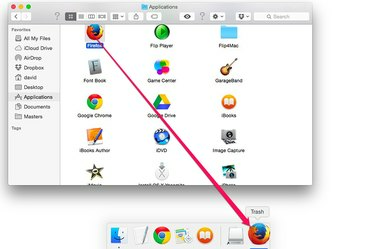
Kun olet löytänyt Firefoxin kirjastotiedostot, poista sovellus.
Kuvan luotto: Kuva Applelta.
Kuten useimmat sovellukset, Firefoxin asennuksen poistaminen Apple-tietokoneesta on yksinkertaista sovellustiedoston poistamista. OS X Yosemitessa ei ole monimutkaista asennuksen poistosovellusta. Firefoxilla on kuitenkin muita kirjastotiedostoja, joita ei poisteta, kun poistat Firefox.app-sovelluksen. Näiden tiedostojen löytäminen Finderissa voi olla hankalaa, koska ne on tallennettu piilotettuun kirjastokansioon, mutta Firefoxin ohjevalikko voi ohjata sinut suoraan näihin tiedostoihin.
Vaihe 1
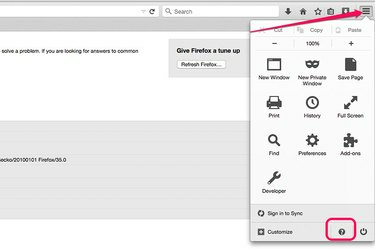
Napsauta "Valikko" ja sitten "Ohje"-kuvaketta.
Kuvan luotto: Kuva Mozillalta.
Käynnistä Firefox ja napsauta "Valikko"-kuvaketta oikeassa yläkulmassa. Napsauta "Ohje"-kuvaketta avattavan valikon alaosassa. Valitse Ohje-valikosta "Vianetsintätiedot".
Päivän video
Vaihe 2
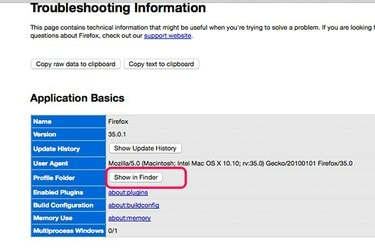
Napsauta "Näytä Finderissa" -painiketta.
Kuvan luotto: Kuva Mozillalta.
Napsauta "Näytä Finderissa" -painiketta, joka sijaitsee Profiilikansion vieressä Sovelluksen perusteet -osiossa avataksesi Finder-ikkunan, jossa Firefox-profiilikansiosi on valittuna.
Vaihe 3

Poista "Firefox"-kansio.
Kuvan luotto: Kuva Applelta.
Napsauta Finderin "Sarakenäkymä" -kuvaketta Finder-ikkunan yläosassa. Tässä näkymässä korostettu Firefox-profiilisi kansio on Profiilit-kansion sisällä vasemmalla ja Firefox-kansion vasemmalla puolella. Poista "Firefox"-kansio vetämällä se Dockin roskakoriin.
Vaihe 4

Poista Firefox-sovellus.
Kuvan luotto: Kuva Applelta.
Sulje kaikki Firefox-ikkunat. Napsauta Finder-ikkunan vasemmassa valikossa "Sovellukset". Poista "Firefox"-kuvake Sovellukset-kansiosta vetämällä se Dockin roskakoriin.



